依稀記得,某年廣東語文高考作文的相關描述 -- “有時,常識雖易知而難行,有時,常識須推陳而出新”。人的想象力和創造力很容易在對常識的一貫認知中被削弱。
CSS 更新之快,只能不斷鞭策自己持續學習,一直呆在舒適區中,很容易就跟不上節奏。當然,不僅僅是 CSS,對於任何技術任何行業也可以套用這句話。
回歸本文的主題 -- 新時代布局。運用現有的 CSS 技術,我們是否可以大膽的跳出常規思維,不再局限於矩形框框一塊一塊,試着更加藝術一些?
像是下面這幾個這樣。
不拘一格的線條:
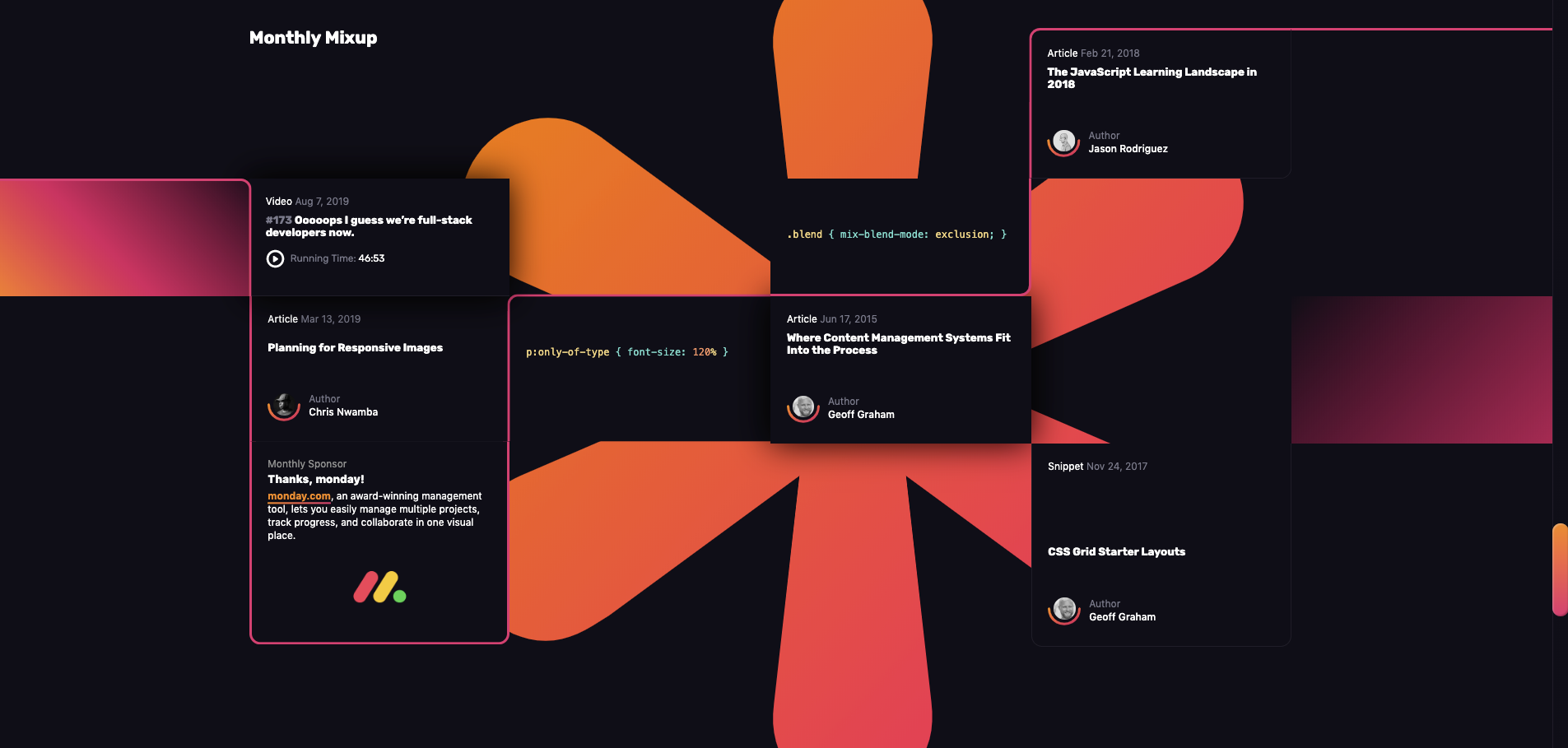
文字隨圖片的邊緣排列:

不再是橫平豎直:
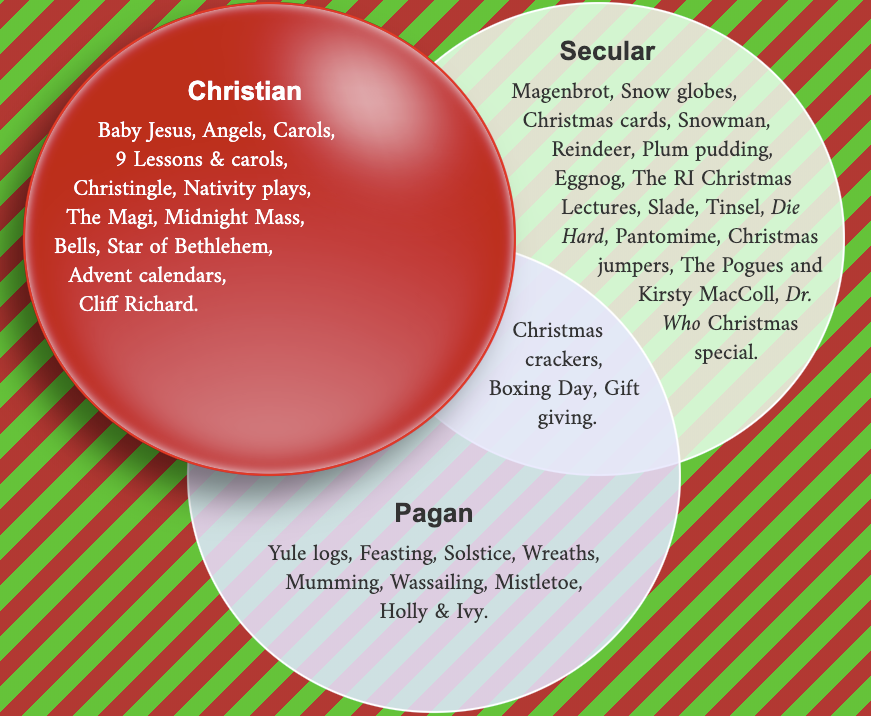
又或者造型怪異的網格:

是不是很有意思?不拘一格的布局能夠給頁面吸引更多的目光和流量,當然這也需要我對 CSS 掌握的足夠好,才能在有限的屬性中創造更多不同的可能性。
grid 布局
說到新時代布局和創意布局,就不得不提到 Grid 的布局。
CSS Grid 布局的二維特性,讓我們相較於傳統的float布局、定位布局、flex 布局有了對頁面更強大的掌控力。
利用 Grid 布局,切割頁面進行分塊
這里,我們利用 Grid 布局的特性,可以將頁面按照我們的所想任意切割成不同的塊狀區域。
這里推薦一些能夠方便我們進行 Grid 布局的工具:
利用這個工具,可以快速創建得到自己想要 Grid 布局,並且拿到對應的 CSS,非常的簡單便捷。
這里我利用工具,將頁面切割成了 A、B、C、D、E、F 6 塊區域:

復制右側的 HTML 和 CSS,可以快速的得到這樣一個布局,我把代碼拷貝到了 CodePen,簡單添加了一下底色,我們就可以基於這個布局再去做任何事情:

CodePen Demo -- Grid Layout Demo
利用 Grid 布局配合 clip-path 實現 GTA5 封面
這里,我們可以利用 Grid 布局配合 clip-path 實現 GTA5 封面,像是這樣:

我們將一個 4x4 的 Grid 網格,分割為 9 個不同的部分:

再利用 clip-path,根據封面圖片的的造型,對每一塊 Gird item 進行二次裁剪:

ok,最后把里面的色塊替換成具體的圖片即可:
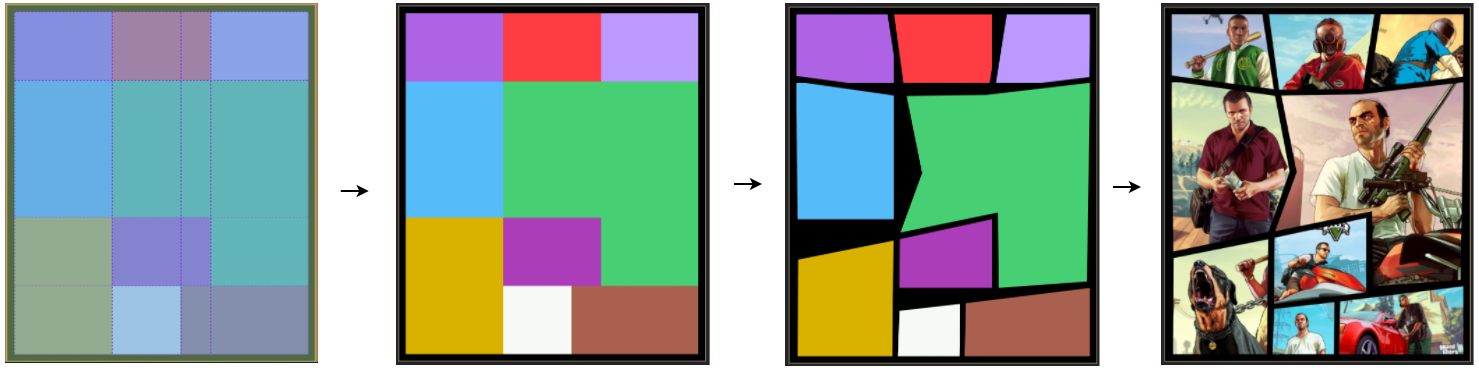
CodePen Demo -- GTA 5 poster ( Grid and Clip Path)
當然這里有一個槽點,最終還是用了 9 張圖片,那為什么不一開始直接用一張圖片呢?😃
Grid 是在進行復雜布局的過程中非常好的幫手,它非常適合各種不規則網格塊的布局,這里再提供一個 DEMO:

作者是 Olivia Ng,Demo 的鏈接 -- CodePen Demo -- CSS Grid: Train Ticket
瀑布流布局
瀑布流布局在現代布局中也非常常見,通常在一些照片牆中使用。像是這樣:
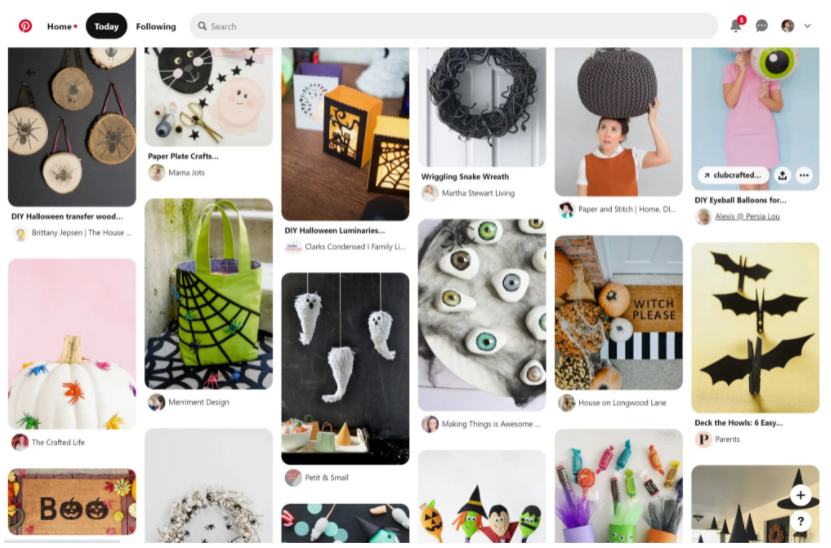
在之前,不借助 JavaScript,我們有 3 種純 CSS 的方式可以實現偽瀑布流布局(注意,這里是偽瀑布流),分別是:
你可以點進 Demo 看看,利用上述三種方式實現的瀑布流布局,缺點比較明顯:
- 對於 flex 和 column 布局而言,只能實現豎直排布的瀑布流布局,第一列填充滿了填充第二列,以此類推
- 對於 Grid 布局而言,缺點則是無法自動適配不同的高度,需要手動指定每一個元素區塊大小
而在未來,標准基於 Grid 布局實現了 grid-template-rows: masonry,利用該標准,我們可以快速利用 Grid 實現水平排布的瀑布流布局,目前,你可以在 Firefox 體驗該功能。
使用 grid-template-rows: masonry 實現水平方向排布的瀑布流布局
grid-template-rows: masonry 是 firefox 在 firefox 87 開始支持的一種基於 grid 布局快速創建瀑布流布局的方式。並且 firefox 一直在推動該屬性進入標准當中。
從 firefox 87 開始,在瀏覽器輸入網址欄輸入 about:config 並且開啟 layout.css.grid-template-masonry-value.enabled 配置使用。Can i use -- grid-template-rows: masonry

正常而言,我們想要實現瀑布流布局還是需要花費一定的功夫的,即便是基於 grid 布局。在之前,我們通過 grid 布局,通過精細化控制每一個 grid item,可以實現豎直方向的瀑布流布局:
<div class="g-container">
<div class="g-item">1</div>
<div class="g-item">2</div>
<div class="g-item">3</div>
<div class="g-item">4</div>
<div class="g-item">5</div>
<div class="g-item">6</div>
<div class="g-item">7</div>
<div class="g-item">8</div>
</div>
.g-container {
height: 100vh;
display: grid;
grid-template-columns: repeat(4, 1fr);
grid-template-rows: repeat(8, 1fr);
}
.g-item {
&:nth-child(1) {
grid-column: 1;
grid-row: 1 / 3;
}
&:nth-child(2) {
grid-column: 2;
grid-row: 1 / 4;
}
&:nth-child(3) {
grid-column: 3;
grid-row: 1 / 5;
}
&:nth-child(4) {
grid-column: 4;
grid-row: 1 / 6;
}
&:nth-child(5) {
grid-column: 1;
grid-row: 3 / 9;
}
&:nth-child(6) {
grid-column: 2;
grid-row: 4 / 9;
}
&:nth-child(7) {
grid-column: 3;
grid-row: 5 / 9;
}
&:nth-child(8) {
grid-column: 4;
grid-row: 6 / 9;
}
}
效果如下:

CodePen Demo -- CSS Grid 實現偽瀑布流布局
在上述 Demo 中,使用 grid-template-columns、grid-template-rows 分割行列,使用 grid-row 控制每個 grid item 的所占格子的大小,但是這樣做的成本太高了,元素一多,計算量也非常大,並且還是在我們提前知道每個元素的高寬的前提下。
而在有了 grid-template-rows: masonry 之后,一切都會變得簡單許多,對於一個不確定每個元素高度的 4 列的 grid 布局:
.container {
display: grid;
grid-template-columns: repeat(4, 1fr);
}
正常而言,看到的會是這樣:

簡單的給容器加上 grid-template-rows: masonry,表示豎方向上,采用瀑布流布局:
.container {
display: grid;
grid-template-columns: repeat(4, 1fr);
+ grid-template-rows: masonry;
}
便可以輕松的得到這樣一種水平方向順序排布元素的瀑布流布局:

如果你在使用 firefox,並且開啟了 layout.css.grid-template-masonry-value.enabled 配置,可以戳進下面的 DEMO 感受一下:
CodePen Demo -- grid-template-rows: masonry 實現瀑布流布局
多欄布局
多欄布局也屬於現在我們能夠掌控的布局之一,利用 CSS 較為新的特性 Multiple-column Layout Properties。
最簡單的多欄布局,我們只需要用到 column-count 或者 column-width。
假設我們有如下 HTML:
<p>Lorem ipsum dolor sit amet consectetur adipisicing elit...</p>
簡單的 3 列布局:
p {
width: 800px;
column-count: 3;
font-size: 16px;
line-height: 2;
}
通過 column-count: 3 指定 3 欄。

column-gap 控制間距 & column-rule 控制列與列間樣式
接下來,我們再了解下 column-gap 和 column-rule
- column-gap:控制列與列之間的間隔,默認為關鍵字
normal,數值上為1em - column-rule:控制列與列之間的樣式規則,其寫法與
border類似,指定列之間的裝飾線
還是如下 HTML:
<p>Lorem ipsum dolor sit amet consectetur adipisicing elit...</p>
簡單的 3 列布局:
p {
width: 800px;
column-count: 3;
font-size: 16px;
line-height: 2;
+ column: 1px solid #999;
+ column-gap: 2em;
}

CodePen Demo -- CSS multi column Layout Demo
column-span 設置跨列
接着,還有一個很有意思的屬性 column-span,用於設置元素的跨列展示。
我們首先利用多列布局,實現這樣一個類似於報紙排版的布局樣式。
<div class="g-container">
<p>Lorem ipsum dolor sit amet ... </p>
<h2>Title Lorem ipsum dolor sit amet consectetur adipisicing elit title</h2>
<p>Lorem ipsum dolor sit amet ... </p>
</div>
.g-container {
width: 800px;
column-count: 3;
column-rule: 1px solid #aaa;
column-gap: 2em;
}
h2 {
margin: 14px 0;
font-size: 24px;
line-height: 1.4;
}
大概就是多列布局中嵌套標題,標題的加粗並且字號大一點:

通過給 h2 設置 column-span: all,讓 h2 標題跨列多列進行展示,改動一下 CSS:
h2 {
margin: 14px 0;
font-size: 24px;
line-height: 1.4;
+ column-span: all;
+ text-align: center;
}
即可得到這樣一個布局:

CodePen Demo -- CSS multi column Layout Demo 2
多欄布局搭配其他布局實現更復雜的布局
當然,column-span 有個缺陷,就是它的取值只有 column-span: all 或者是 column-span: none,也就是要么橫跨所有的列,要么不跨列。
如果現在我有一個 3 列布局,但是只希望其中的標題橫跨兩列,column-span: all 就無法實現了。
但是,通過嵌套其他布局,我們可以巧妙的對多列布局再進行升華,譬如 rachelandrew 就實現了這樣一種嵌套布局:
<div class="container">
<article>
<p>By way of precaution ...</p>
<h2>the first that ever burst Into that silent sea;</h2>
<p>and with what ...</p>
</article>
<aside>
<img src="demo.jpg">
<figcaption>The Authoress, her Father and Mr. Spencer making an ascent</figcaption>
</aside>
</div>
通過一個 2 列的 Grid 布局,嵌套一個兩列的 multi-column 布局,大致的 CSS 如下:
.container {
max-width: 800px;
display: grid;
grid-gap: 1em;
grid-template-columns: 2fr 1fr;
align-items: start;
}
h2 {
column-span: all;
text-align: center;
}
.container article {
column-count: 2;
column-gap: 2em;
column-rule: 1px solid #ccc;
}
.container aside {
border-left: 1px solid #ccc;
padding: 0 1em;
}
這樣,我們就能實現視覺上的橫跨任意列的標題:

完整的 Demo 代碼你可以戳這里:CodePen Demo -- Smashing Multicol: mixing layout methods -- By rachelandrew
shape-outside 讓布局插上想象的翅膀
OK,進入下一個模塊,主角是 shape-outside。
在之前,我也有寫過一篇關於 shape-outside 的文章 奇妙的 CSS shapes,感興趣的同學也可以先看看。
shape-outside CSS 屬性定義了一個可以是非矩形的形狀,相鄰的內聯內容應圍繞該形狀進行包裝。
利用它,我們就能夠很好的實現各種非橫平豎直的布局,讓布局真正的活起來。
圖文排列的交界處,可以是斜的,像是這樣:

CodePen Demo -- FCC: Build a Tribute Page - Michel Thomas by Stephanie
也可以是彎曲的,像是這樣:

CodePen Demo -- shape-outside: circle Demo
甚至,它是還可以動態變化的不規則容器:

CodePen Demo -- shape-outside animation
合理使用,我們就可以如報紙版創造各種花式布局效果:
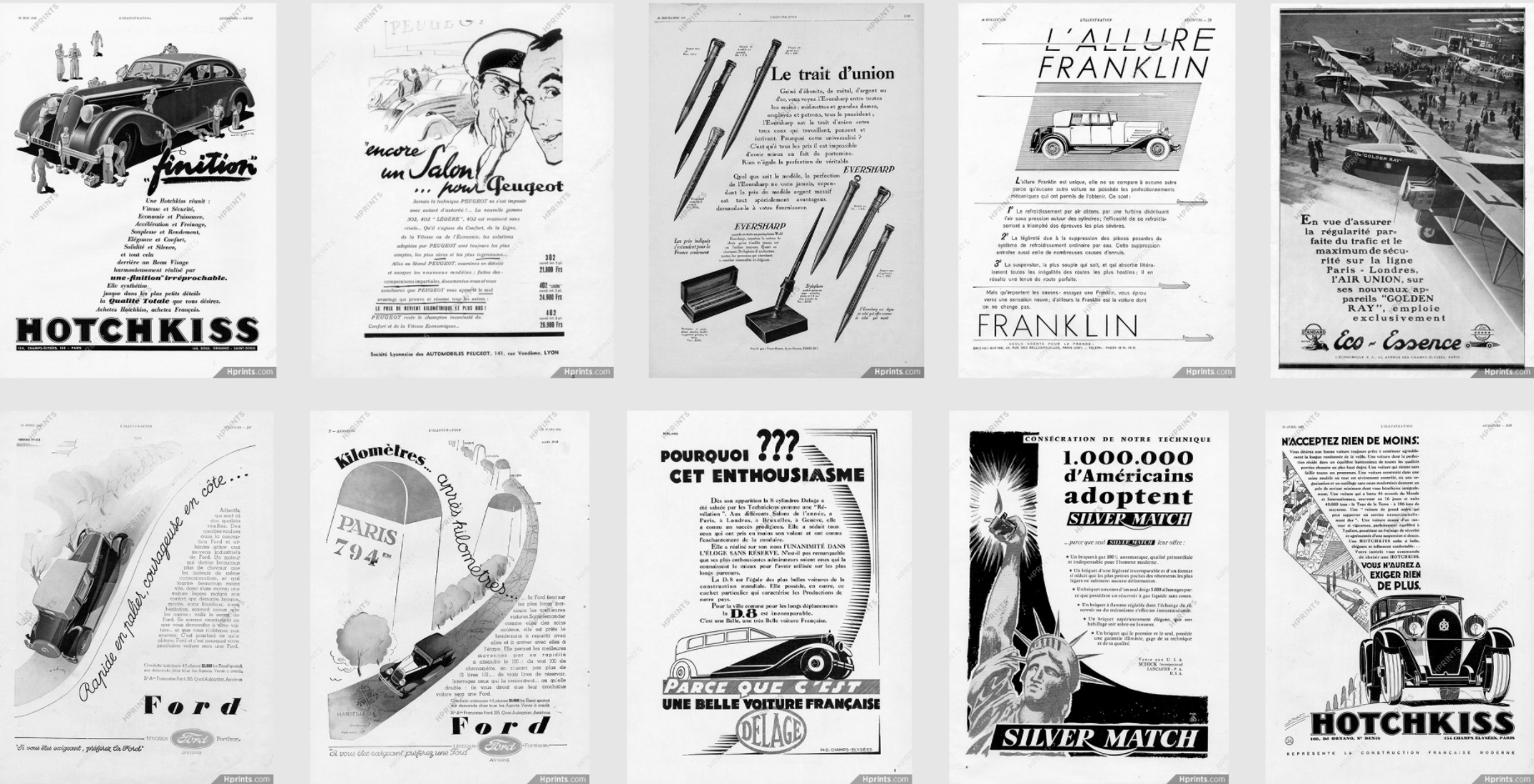
不僅如此,袁川老師 甚至使用了 shape-outside 進行了一些 CSS 藝術創作,一起欣賞一下:
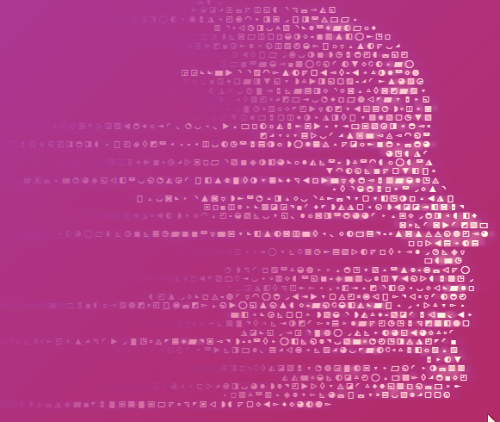
CodePen Demo -- shape-outside -- Face By yuanchuan
以開篇的這張圖為例子:

就是巧妙的運用 shape-outside 的例子,它將整個布局分為了 7 塊,每一塊分別使用 shape-outside 進行精細化的控制,實際上完整的布局是這樣的:

在這篇文章中,對這個 DEMO 進行了非常詳細的闡述:A CSS Venn Diagram
如果你也對 shape-outside 感興趣,在這份收藏夾里,收藏了 CodePen 上非常多精良的 shape-outside 布局 DEMO,不妨一看學習學習 -- CSS Shapes Experiments
總結一下
在今天,實現有創意的布局也需要我們掌握更多的 CSS 屬性與技巧,本文粗略的介紹了幾種在今天實現創意布局的有益屬性:
- Grid 布局全家桶以及利用 Grid 實現瀑布流布局
- 多欄布局 multiple-column 及多欄布局嵌套其他布局
shape-outside的各種應用- 在上述布局中穿插使用
clip-path、transform等屬性以增強各種布局
當然,CSS 能實現的遠不止如此,像是滾動視差、3D 變換等等都是可以利用 CSS 實現並且再融合進布局當中的屬性。當然這也需要我們有創造和發現美的眼睛和思維。
最后
好了,本文到此結束,希望對你有幫助 😃
更多精彩 CSS 技術文章匯總在我的 Github -- iCSS ,持續更新,歡迎點個 star 訂閱收藏。
如果還有什么疑問或者建議,可以多多交流,原創文章,文筆有限,才疏學淺,文中若有不正之處,萬望告知。
